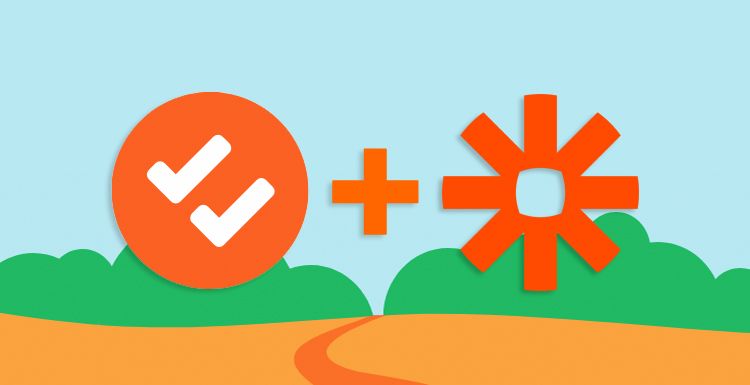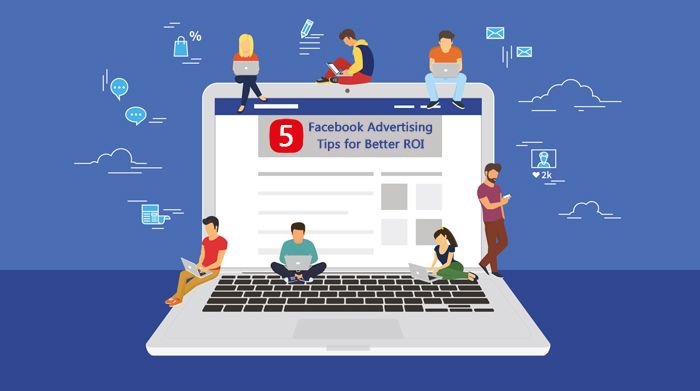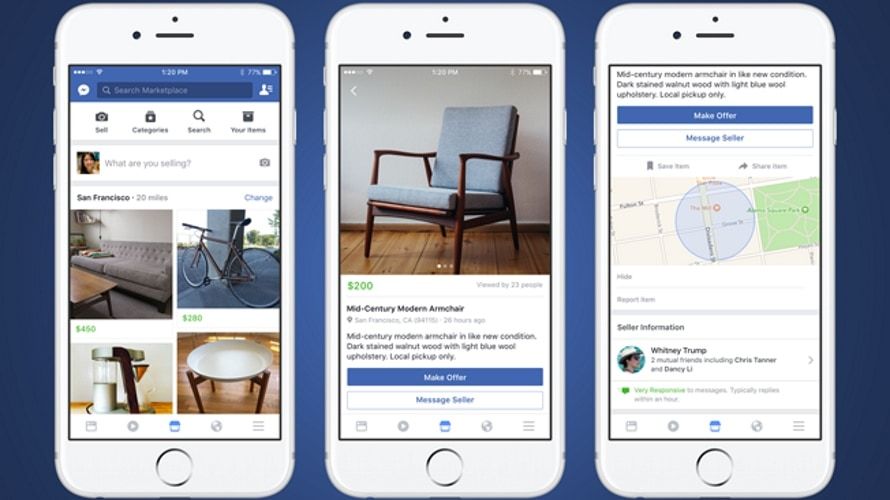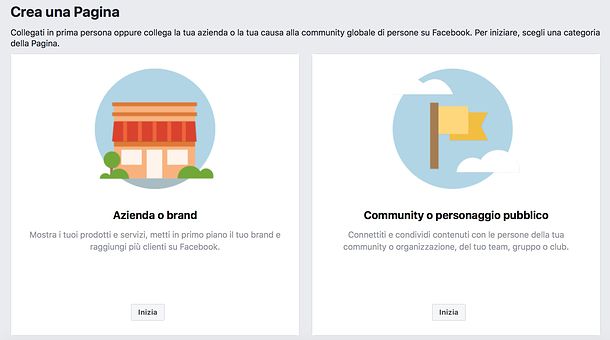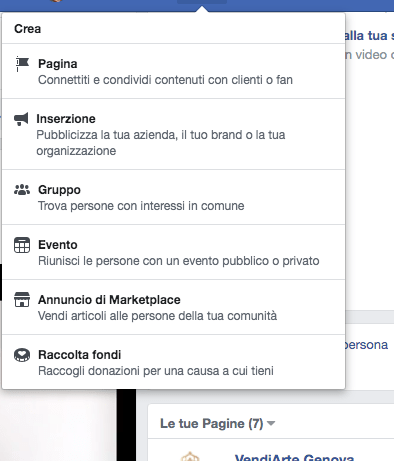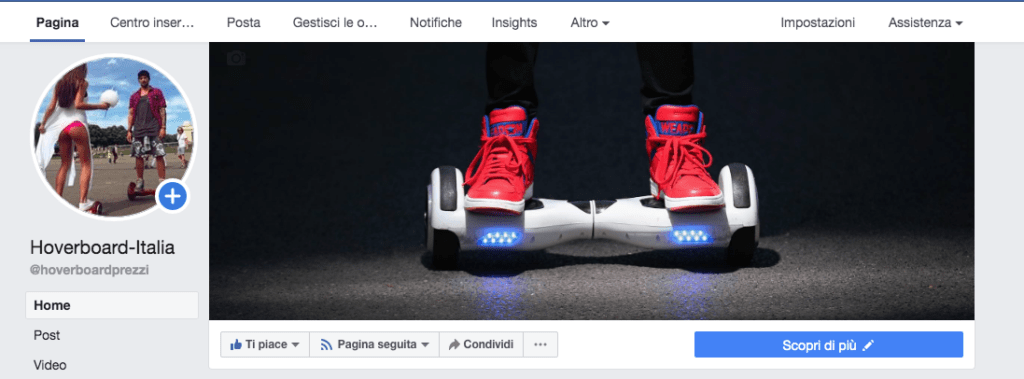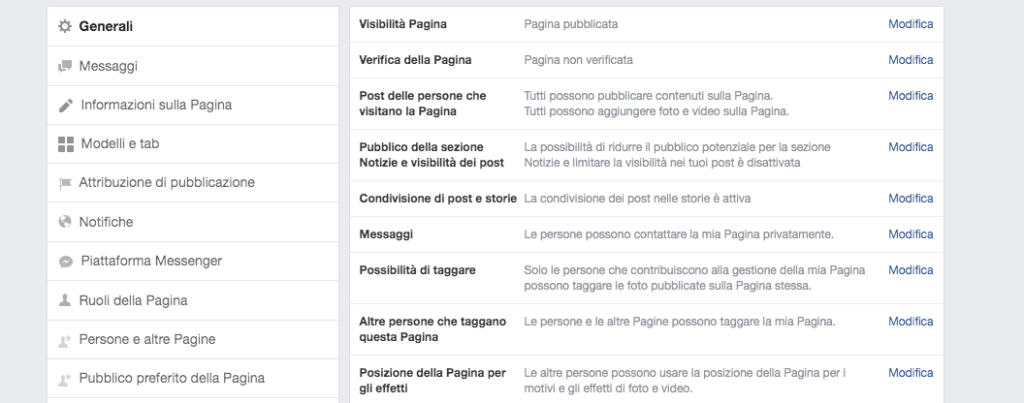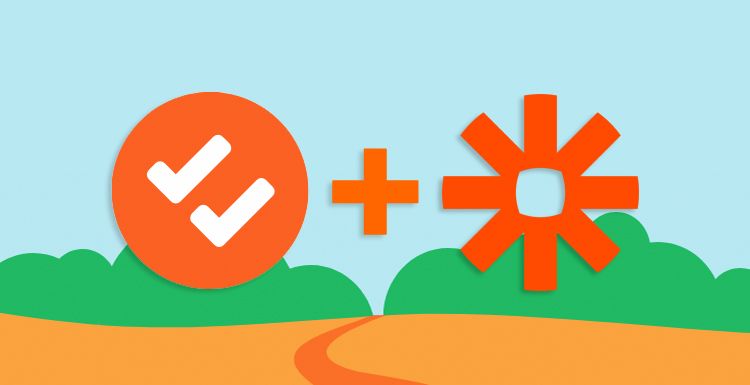
Oggi vediamo insieme come creare una campagna Lead ADS con un lead Magnet (PDF) utilizzando Zapier che proietta tutti i nostri lead automaticamente a MailChimp, non solo, vediamo insieme come costruire un mini responder automatico che a quel punto invia al nostro lead, proveniente dalla lead Ads, il tanto agognato PDF che daremo in cambio dei suoi contatti. (altro…)
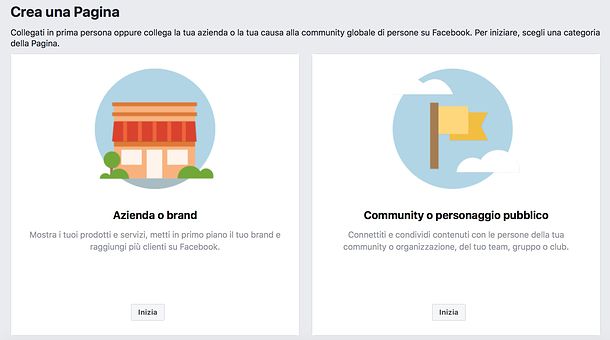
Vuoi pubblicizzare il tuo sito Web o la tua attività sui social network? Stai leggendo l’articolo giusto. Oggi per dare più risalto e più visibilità a un’attività, a un’azienda o a un brand è necessario muoversi nel mondo dei social network creando una pagina Facebook Aziendale da animare quotidianamente con contenuti mirati capaci di convogliare il traffico degli utenti sul sito dell’attività da pubblicizzare, ma andiamo con ordine e vediamo come fare al meglio questa operazione. Quello che dovrai fare è collegarti a Facebook usando il tuo account personale e seguire alcune indicazioni che ti aiuteranno ad aprire la fanpage che desideri.
Come si crea una pagina Facebook da pc?
Creare una pagina facebook è semplicissimo e lo si può fare sia da computer che da mobile, anche se attualmente per comodità è meglio utilizzare il computer che risulta più pratico e veloce. Per farlo devi utilizzare l’app che facebook ti mette a disposizione per questo scopo.
Per prima cosa dovrai loggarti sulla piattaforma fb inserendo il tuo username e la tua password, successivamente ti basterà accedere alla sezione di facebook dedicata alla creazione di fanpage, la trovi in altro a destra dell’homepage della dashboard.
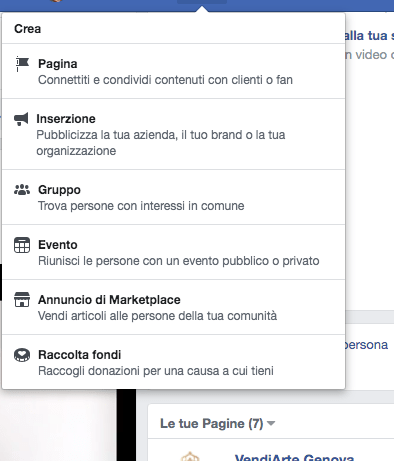
Una volta fatto questo passaggio non ti resta che scegliere che tipo di pagina vuoi aprire; se per promuovere un brand o un’attività online dedicata alla vendita di prodotti o soltanto una pagina dedicata a una community o un personaggio pubblico (per raggruppare persone con interessi comuni o tutti i fan di un personaggio pubblico). Una volta operata questa scelta (cliccando sul pulsante Inizia relativo al tipo di pagina che preferisci creare), dovrai compilare il modulo che ti viene proposto indicando, negli appositi campi di testo, il nome della pagina e la categoria di appartenenza di quest’ultima.
Fa sempre attenzioene alla tipologia/categoria merceologica relativa alla pagina. Un’impresa locale ad esempio ha connotati ben diversi dalle altre tipologie che si riflettono anche nelle campagne Facebook ADS.
Per scegliere la categoria, digita uno o due termini relativi al tipo di pagina che stai creando, se ad esempio vuoi promuovere il tuo sito ti consigliamo di digitare la parola sito scegliendo tra le varie opzioni che ti suggerisce il social network come: Sito Web per computer e navigazione Internet, se decidi di promuovere un sito dedicato alla tecnologia.
Finito questo step non ti resta che cliccare sul tasto Continua attraverso il quale dovrai seguire una semplice procedura volta a personalizzare alcuni aspetti della tua pagina facebook come ad esempio inserire l’immagine del profilo. Tutto questo può essere fatto in un momento successivo cliccando sul tasto Salta, collocato in basso. Come per l’immagine profilo, anche l’immagine di copertina può essere caricata in un momento successivo ricorrendo sempre alla funzione del tasto salta. Finite queste operazioni preliminare, la tua pagina facebook può ritenersi attiva; complimenti!
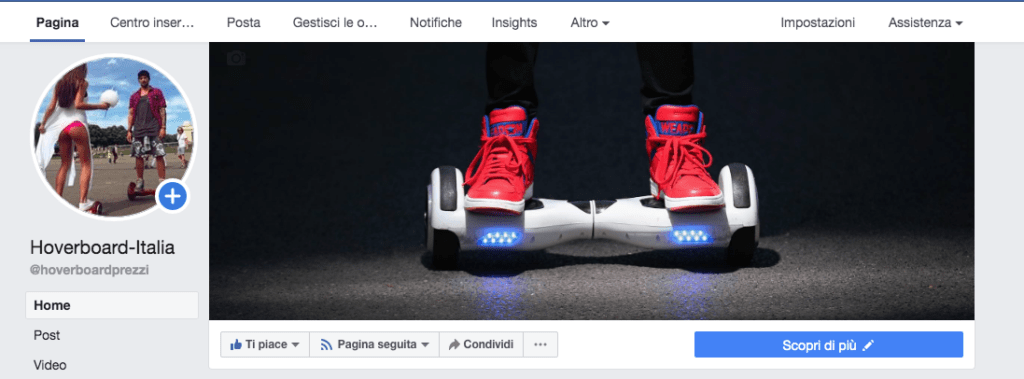
Adesso non ti resta che seguire la breve guida introduttiva che ti suggerisce facebook e cominciare a personalizzare la tua neonata fanpage. Consulta, dunque, il riquadro in cui c’è scritto Ti diamo il benvenuto nella tua nuova Pagina e segui tutti gli step indicati.
Tra i primi suggerimenti che, probabilmente, visualizzerai nel riquadro, ti si presenteranno nuovamente quelli dedicati all’aggiunta di un’immagine di copertina e di un immagine profilo (se non l’hai ancora fatto) alla pagina, successivamente ti verrà richiesto di scrivere una breve descrizione per la medesima (cliccando sull’apposita voce, digitando la descrizione nel riquadro che si apre e cliccando poi sul bottone Salva) e di creare un nome utente per la pagina.
Cliccando sul collegamento Visualizza tutti i suggerimenti per le pagine, che troverai in fondo al riquadro, potrai visualizzare tutti gli altri consigli utili su come impostare la tua pagina prima di accogliere il pubblico.
Hai bisogno di un esperto Facebook?
Gestione Pagina Facebook
Ecco le funzioni di sicuro più importanti e interessanti di una pagina Facebook oggi. In alto all’interno della tua pagina troverai il tasto “Impostazioni”. Da lì potrai regolare e controllare diversi aspetti relativi alla tua fanpage.
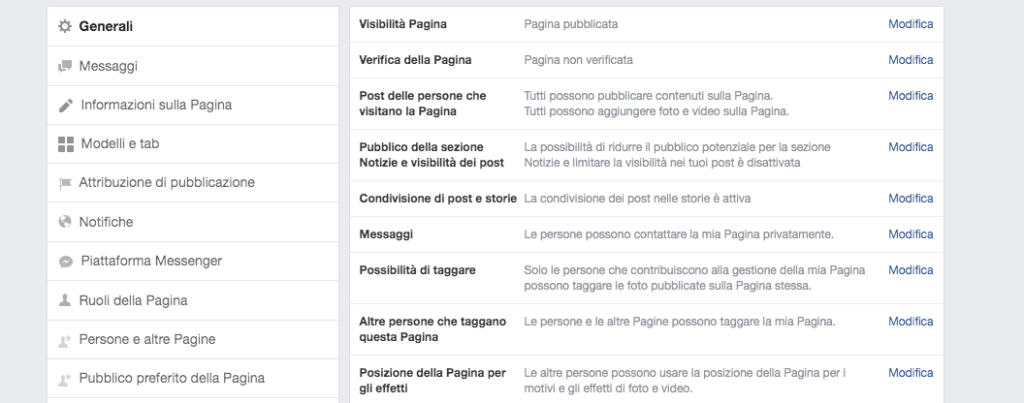
Aggiungi ruoli della Pagina; questa funzione è utile se intendi gestire la pagina insieme ad altre persone, per farlo dovrai nominarle come amministratori di pagina.
Aiuta le persone a eseguire azioni; attraverso questa opzione potrai creare pulsanti personalizzati da aggiungere alla pagina per facilitare ad esempio una prenotazione, l’invio di un messaggio o la visualizzazione di informazioni da parte degli utenti.
Indirizza le persone al tuo sito Web: questa opzione ti permette di generare traffico in entrata al sito che eventualmente desideri inserire come portale di riferimento della tua pagina.
Creare una pagina Facebook da mobile? È possibile non preoccuparti
Nonostante sia più semplice fare questa operazione da computer, è possibile creare una fanpage anche attraverso l’utilizzo di dispositivi mobili, come tablet e smartphone; ti basterà usare la app ufficiale di Facebook per Android, iOS o Windows 10 Mobile.
Per procedere, installa dunque l’app di Facebook sul tuo smartphone e effettua l’accesso al tuo account, pigia sul pulsante ☰ e seleziona prima la voce Pagine e poi quella + Crea (su Android) o quella Crea una pagina (su iOS) dalle schermate che ti vengono mostrate.
A questo punto, clicca il pulsante Inizia, digita il nome che vuoi assegnare alla pagina, premi sul pulsante avanti e seleziona prima la categoria di appartenenza di quest’ultima (es. Siti Web e blog, Brand e prodotti o Imprese locali) e poi una sottocategoria (es. Sito Web di intrattenimento) dall’apposito menù a tendina che compare in basso. Fatto ciò, premi sul pulsante Avanti per passare allo step successivo. Da qui in poi i passaggi sono molto simili a quelli che abbiamo già descritto per la creazione di una pagina facebook da computer.
Una volta che la tua pagina sarà completa e visibile non ti resta che gestirla monitorando il suo andamento grazie all’applicazione Gestore delle Pagine Facebook per Android e iOS, che dovrai installare una volta che la tua pagina sarà online.
Consulenza Facebook e Facebook ADS? Contattaci, la prima consulenza è gratuita!